
时间:2021-05-29 19:56:29 来源:www.win10xitong.com 作者:win10
win10系统从发布到现在已经好多年了,各种问题也得到了解决。但是今天还是有用户说出现了Win10电脑让文件资源管理器的问题,这个Win10电脑让文件资源管理器问题估计有很多电脑高手都不知道该怎么解决,那我们要怎么面对这个Win10电脑让文件资源管理器的问题呢?解决这个问题的步骤如下:1.在Cortana任务栏输入regedit,按回车键进入注册表编辑器;2.定位到就很轻易的把这个问题解决了。这么说肯定大家还是不是太明白,接下来就具体说说Win10电脑让文件资源管理器的具体处理技巧。
小编推荐系统下载:萝卜家园Win10专业版
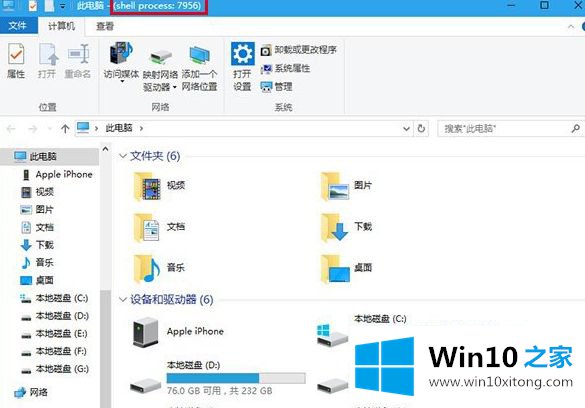
具体方法如下:
1.在Cortana任务栏中输入regedit,按enter键进入注册表编辑器;
2.定位:
HKEY _ LOCAL _ MACHINE \ SOFTWARE \ Microsoft \ Windows \ current version \ Explorer
3.创建一个新的DWORD(32位)值,并将其命名为ShowPidInTitle;
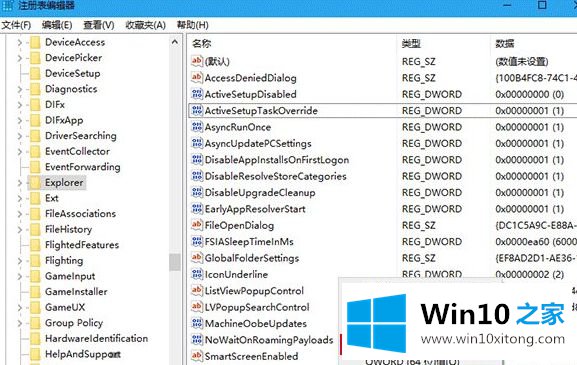
4.双击输入,将数值数据设置为1;
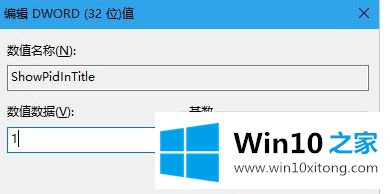
5.重启文件资源管理器,用软媒体魔方首页的快捷指令可以轻松实现,如下图所示;
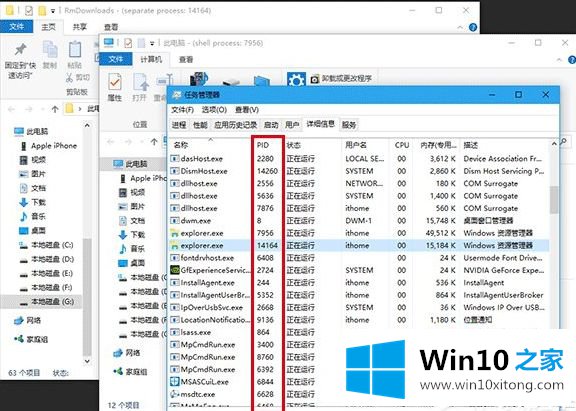
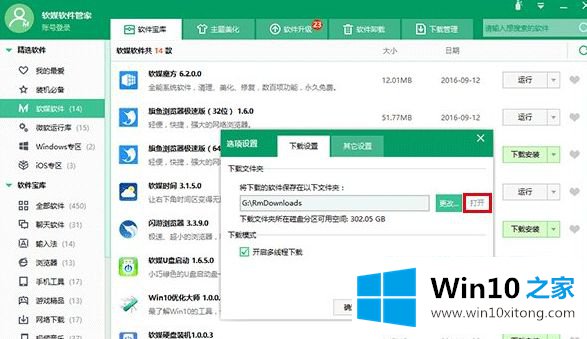
6.这时,再看看文件浏览器的标题栏,就可以看到PID标识符了。
需要注意的是,以相同方式打开的多个窗口的PID可能是相同的。比如点击任务栏固定资源管理器图标打开窗口,标题栏PID不会有什么不同,如果用软媒体软件管家查看软件安装包的位置(如上图),PID会和任务栏图标不一样。所以PID可以区分开窗的来源。
这里介绍Win10电脑使文件资源管理器标题栏显示进程标识的图形教程。需要的用户可以按照上述方法操作。
有关于Win10电脑让文件资源管理器的具体处理技巧呢,小编在上面的内容就说得非常详细了,希望这篇文章对你有所帮助,谢谢大家对本站的支持。